ツイキャスで高画質なゲーム配信をしたいなら、ツール・ゲームズ配信を利用しましょう。
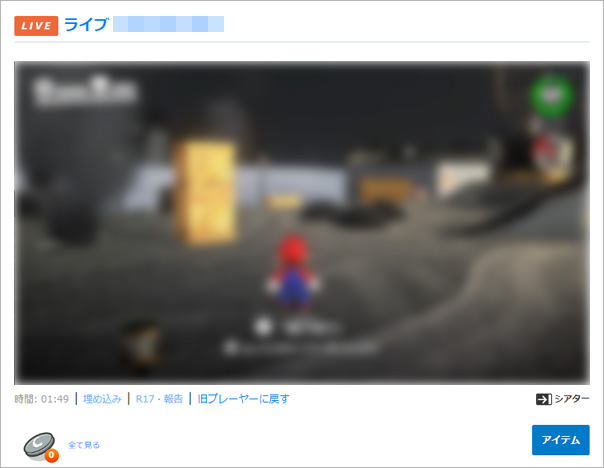
今回は、配信ソフトとしてOBS Studio(以下OBS)を使用します。
目次
ツイキャスへの接続設定をしよう
- もし「自動構成ウィザード」が表示されている場合は、「キャンセル」で閉じてください。
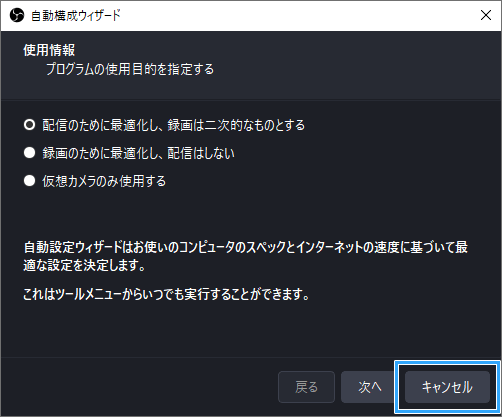
- 「設定」をクリックします。
- 「配信」をクリックし、「サービス」を「カスタム...」にします。
- ツイキャスにアクセスし、画面上の「配信する」にカーソルを合わせ、「ツール・ゲームズ配信」をクリックします。
- 画面が切り替わったら下にスクロールし、「ツールとの連携設定」ボタンを探してクリックしましょう。「ツール」というのは、OBSのような配信ソフトのことをさしています。
- 「モード」で「ゲームズ配信」をクリックします。「ツール配信」でもよいのですが、今回はメリットの多い「ゲームズ配信」に切り替えました。
- 「公開範囲」が「全体」になっていることを確認します。テスト配信をしたいなら「プライベート」です。その場合は「閲覧の合言葉」(パスワード)を入力する欄が表示されます。
- 「ビットレート (上限値)」を「6Mbps」にします。これは画質設定なので、とても重要な部分です。「自動」でもよいのですが、今回は便宜上「6Mbps」にしました。
- 「RTMP URL」と「ストリームキー」をOBSにコピー&ペーストしましょう。設定をまちがえると配信できません。
- 次回以降は、以上の設定を再度行う必要はありません。ただし、「ビットレート (上限値)」の設定を変更した場合は、「RTMP URL」が変更されるため、再度コピペが必要です。
- ツイキャスの設定画面を閉じてください。
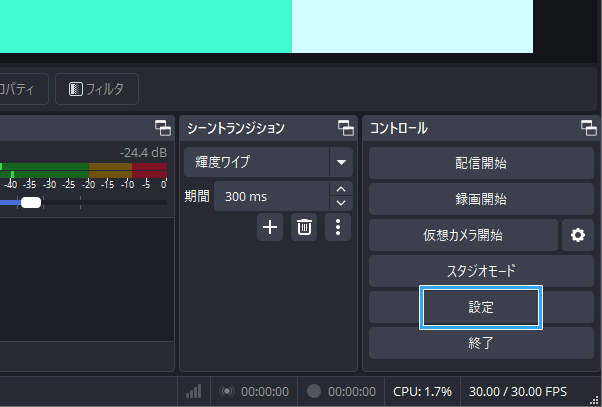
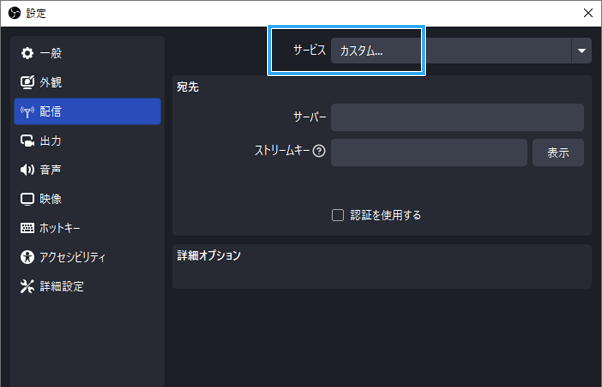
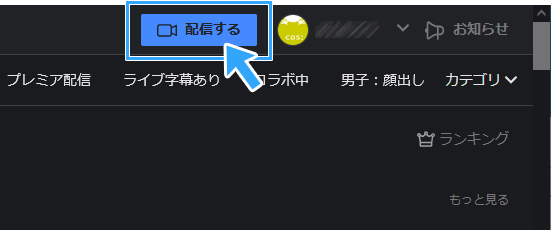
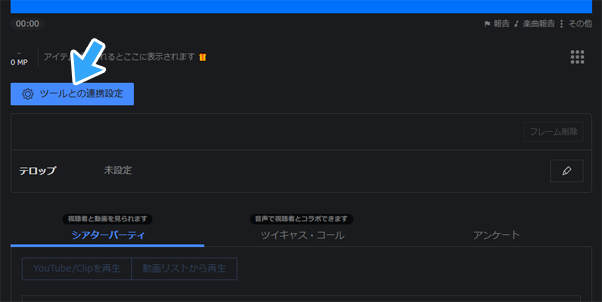
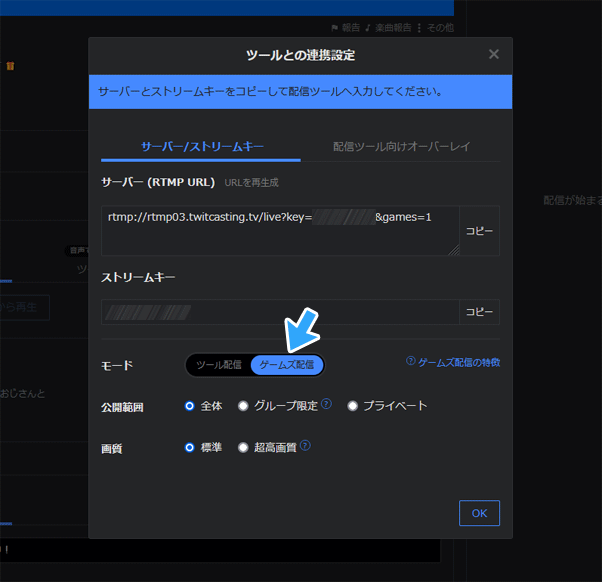
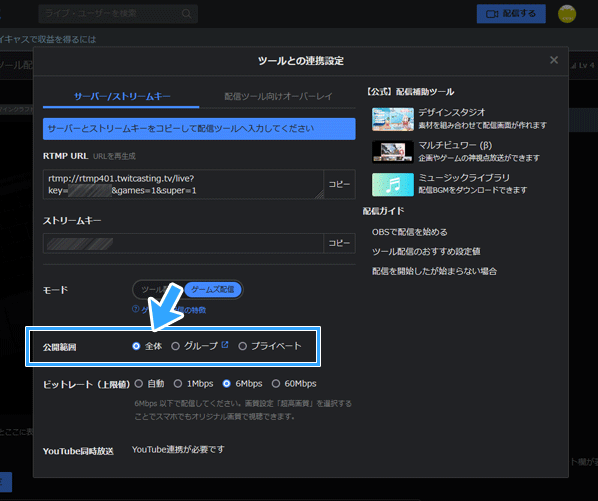
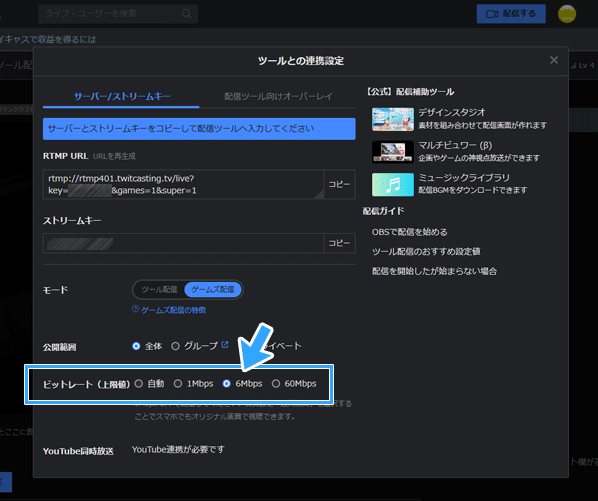
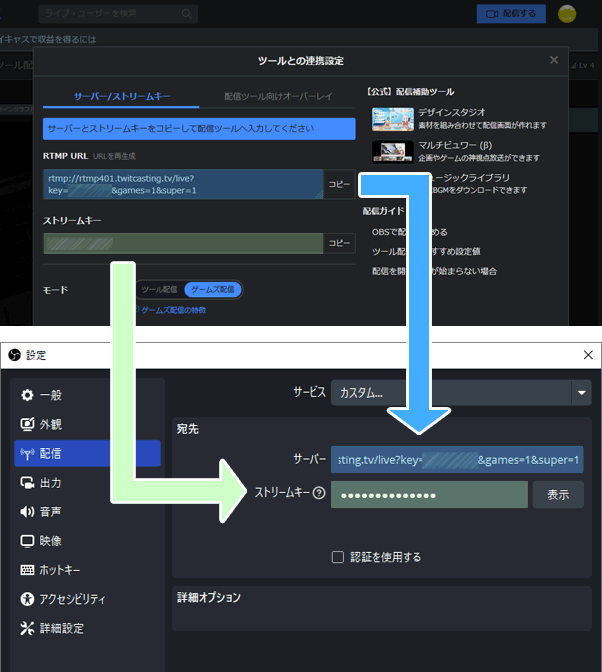
画質の設定をしよう
ビットレート
ビットレートは画質の設定です。映像ビットレートともいいます。数字が大きいほうが高画質と考えてください。
- 「設定」→「出力」の順にクリックする。
- 「出力モード」を「詳細」にする。
- その下の「配信」タブを開く。
- 「映像エンコーダ」を「NVIDIA NVENC H.264」にする(選べるなら)。
- 「レート制御」が「固定ビットレート」(CBR)になっていることを確認する。
- 「ビットレート」に「5800」と入力する。
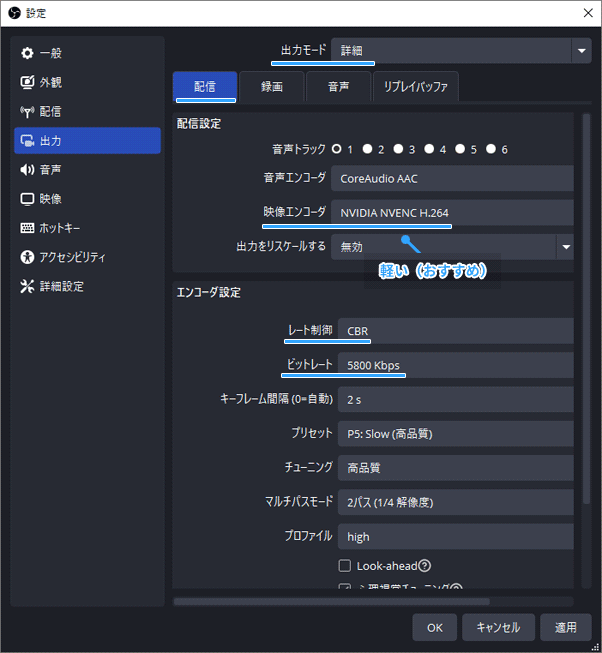
キーフレーム間隔
キーフレーム間隔は画質・安定性・遅延に影響する設定ですが、ここは難しく考える必要はありません。2秒で決め打ちです(参考)。
- 「設定」→「出力」の順にクリックする。
- 「出力モード」を「詳細」にする。
- その下の「配信」タブを開く。
- 「キーフレーム間隔 (0= 自動)」を「2 s」にする。
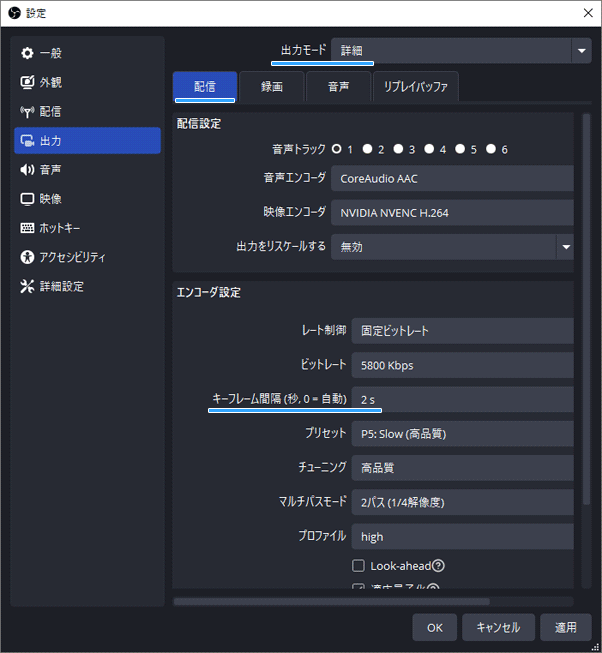
解像度
解像度も画質に関係する設定です。
- 「設定」→「映像」の順にクリックする。
- 「出力 (スケーリング) 解像度」に「1280x720」と入力する。
- 「縮小フィルタ」で「ランチョス」を選択する。
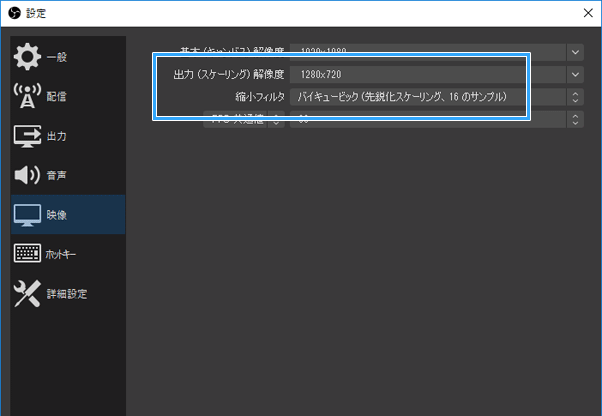
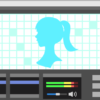
高画質設定のポイント
さらなる高画質をめざす場合は、以下のように設定してもかまいません。
- 映像ビットレート : 10,000kbps(=10Mbps、これ以上の設定も可能)
- 出力解像度 : 1920x1080
もし6,000kbps(6Mbps)よりも高画質な設定にしたいのであれば、「ビットレート(上限値)」を「自動」または「60Mbps」にします。
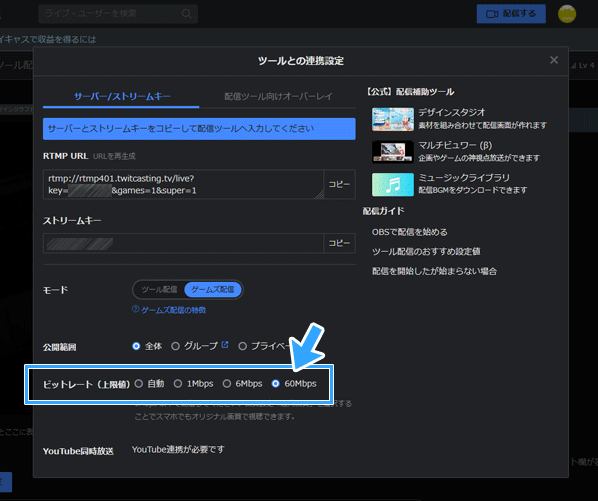
60Mbpsは60,000kbpsのことであり、このレベルになると4K配信にも耐えうる画質設定となります。
注意点として、「ビットレート(上限値)」の設定を変更した場合は、「RTMP URL」をOBSにコピペしなおすのを忘れないようにしてください。「RTMP URL」が変わるからです。
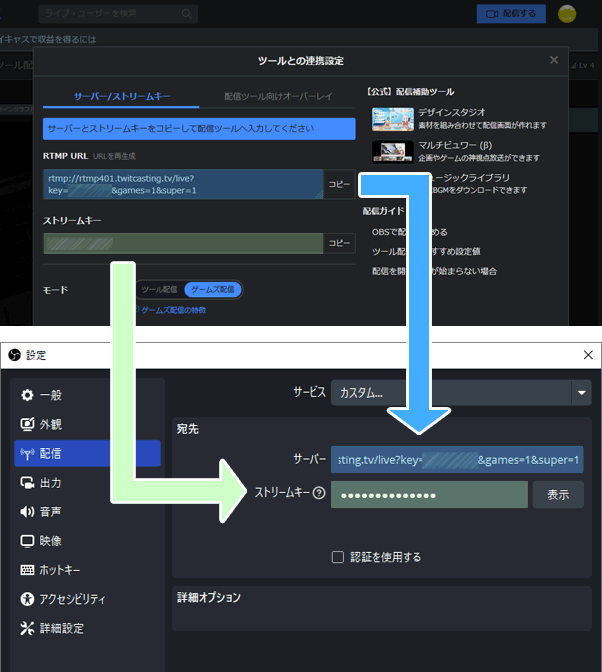
したがって、もしビットレートを高くする場合は以下の手順になります。
- ツイキャス側で「自動」または「60Mbps」を選択する。
- ツイキャスの「RTMP URL」が変更される。
- ツイキャスの「RTMP URL」をOBS「設定」→「配信」→「サーバー」にコピペする(忘れやすい)。
- OBS「設定」→「出力」→「ビットレート」を任意の数値にする(60,000kbps以下)。
ただし、配信者の上りの速度やPCのスペックによっては、設定を妥協しなくてはいけない場面もあります。配信者全員が高画質な設定にできるわけではありません。
詳細は、下記ページをご覧ください。


ビットレートと速度については、下記ページに書いておきました。
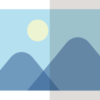
デスクトップ音声・マイク音の設定をしよう
BGM(例 : ゲーム音、Discord通話相手の声)、およびマイク音を流すための設定です。
- PCにマイクを接続する。
- 「設定」→「音声」の順にクリックする。
- 「デスクトップ音声」が「既定」になっていることを確認する。
- 使用するマイクを「マイク音声」で選択する。
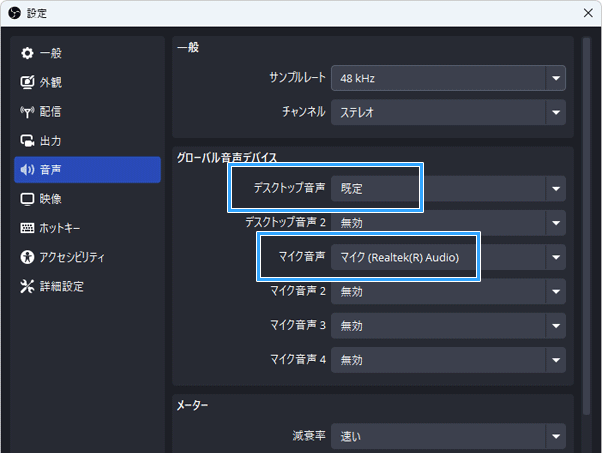
▲「デスクトップ音声」の「既定」は、Windowsの「既定のデバイス」をさしています。また、ここに表示されるマイクの名称は、PC環境によって異なります。
マイク設定の詳細については、下記ページをご覧ください。ノイズ抑制機能や、マイク音量の上げ方などもまとめました。



画面を視聴者に見せるための設定をしよう
視聴者に見せる画面を設定しましょう。たとえば、ゲーム配信ならゲーム画面、雑談配信ならWebカメラの映像・静止画像などです。

OBSの場合は、「ソース」と書いてある部分の「+」をクリックし、任意の項目を選択します。これをソースの追加といいます。
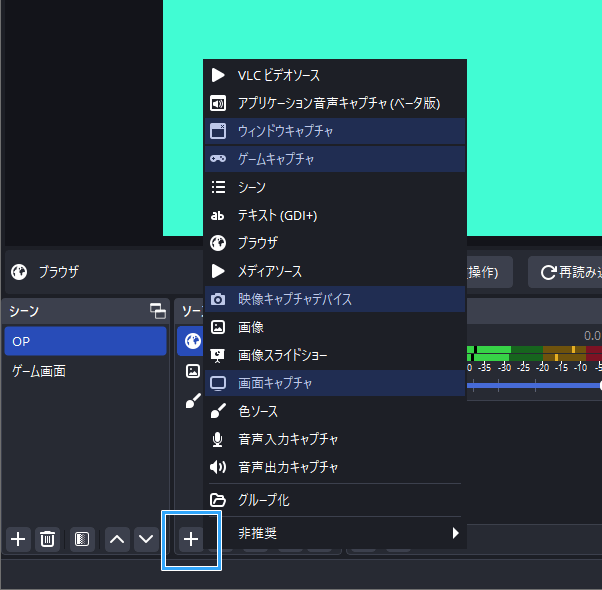
具体的な設定方法については、下記ページをご覧ください。適切に設定すればOBSに画面が映ります。

タイトル・サムネなどを設定しよう
ツイキャスの放送画面を開いて、タイトルやサムネイルなどの設定を行いましょう。
まず、「配信する」をクリックします。
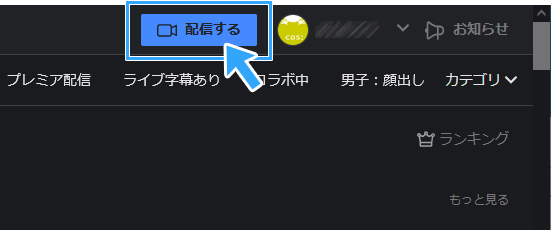
そして、画面中央上部にある「配信設定」をクリックします。
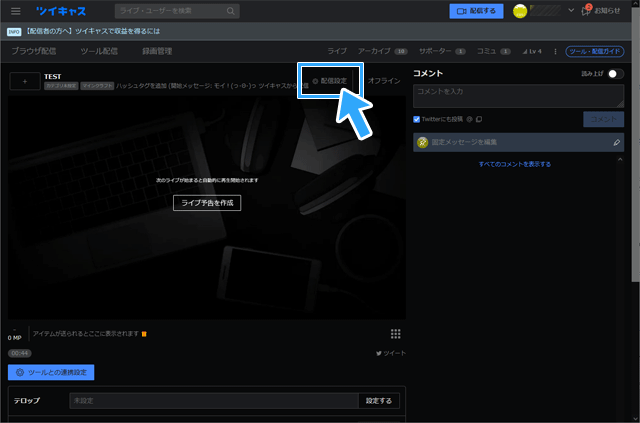
ここで任意の設定を行います。「ライブタイトル」に配信タイトルを入力したり、サムネイルの設定ができます。
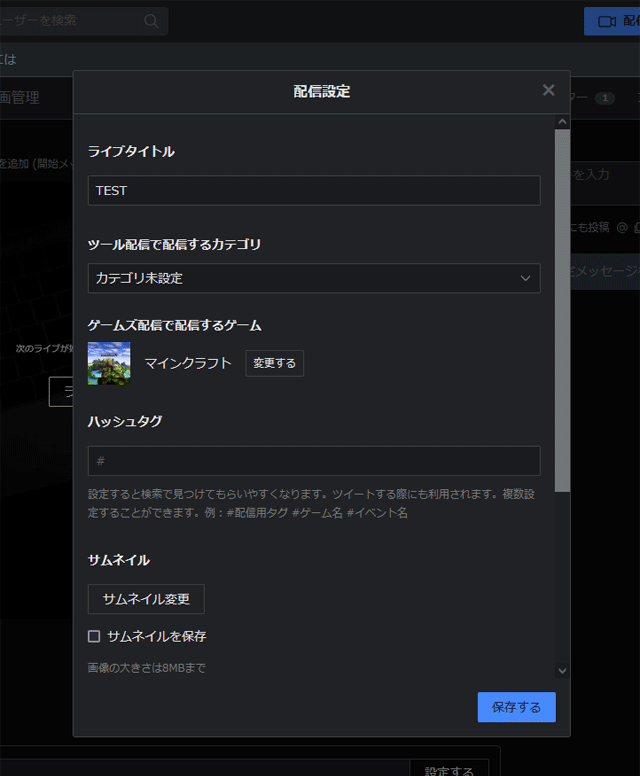
ライブ配信を開始・終了しよう
ハウリング(エコー)を防止するため、ツイキャスの放送画面にあるスピーカーをミュートにしておきましょう。
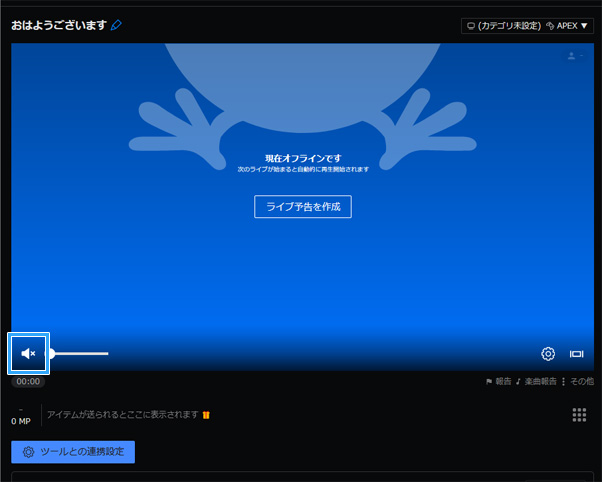
OBSの「配信開始」ボタンをクリックします。すると、しばらくしてからツイキャスの放送画面にOBSの映像が映ります。
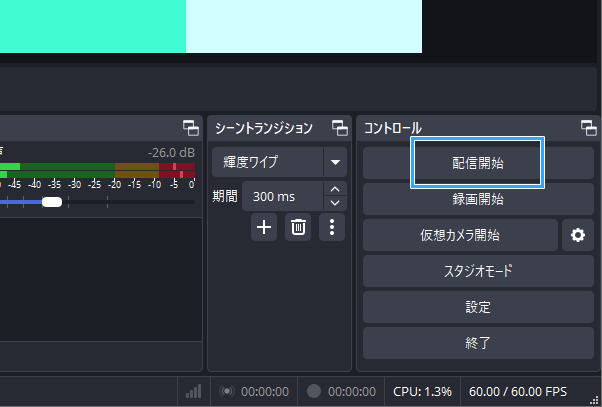
配信画面がカクつく、PCの動作が重いという場合は、以下の記事をご覧ください。設定を変更する必要があります。
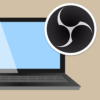
配信中は、ゲームをプレイしながら視聴者のコメントを確認します。たとえば、わんコメなどのコメントビューアーを使うのもよいでしょう。
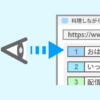
配信を途中で終了したくなったら、OBSの「配信終了」ボタンをクリックしてください。
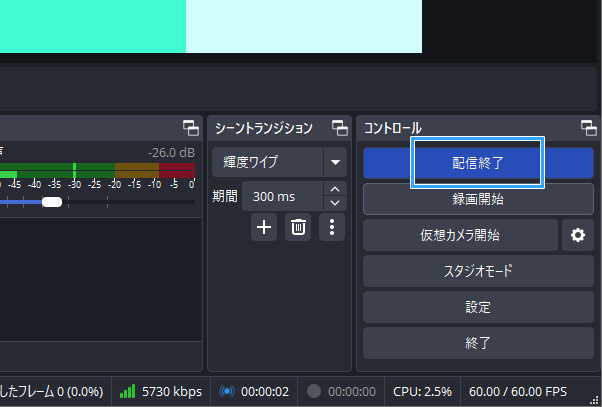
2006年から15年以上、ゲーム実況のやり方の解説記事を書いています。書いた記事数は1,000本以上。ゲーム配信、ゲーム録画、動画編集の記事が得意です。
記事はていねいに、わかりやすく!ゲーム実況界の教科書をめざしています。

コメント
IP選択をほかのものに設定しても治らないのですがどうしたらよいでしょうか?
OBSのバージョンは最新です。。。
ツイキャス公式から出ている設定と違う部分があるのですが、どっちの方がどう違うというのかが分からなくて、教えて頂きたいです
どっちの設定の方が良いのかどうかだけでもよろしくお願いいたします
配信開始するとOBSが落ちてしまうのですがどうしたらいいでしょう…
上記の通りに設定して配信開始しても「サーバーへの接続が失敗しました」がずっと出て配信ができません。ほぼ同じ設定でWindowsでは問題無く配信できます。何か対策があれば教えていただきたいです。ちなみにセキュリティソフトは何も使用していません。
OBSのほうで、「設定」→「詳細設定」→「IP選択」を
他のものにしてみてください。
それでうまくいくはずです。
また、OBS Studioのバージョンが古いのであれば、
最新バージョンにしてみてください。
このやり方で配信の時に無通知にするにはどうしたらいいですか?
「開始メッセージ」のところに メッセージを打たない、@をつける を試しても、スマホのツイキャスビュアーから自分が配信を始めたという通知が来ます。
もし分かるようでしたら無通知の方法を教えてもらえませんか?
私も詳しくないので、現時点でちょっと試したかぎりでの話になりますが…。
配信ソフトを使っている場合、
スマホのツイキャスビューアーでログインしているアカウントと、
PC側でログインしているアカウントが同一の場合(つまり、どちらも自分)、
必ずスマホに通知され、無通知配信はできませんでした。
これに対し、スマホのツイキャスビューアーで別アカウントに切り替え、
かつ「放送開始時にコメントを投稿」のチェックを外して配信した場合、
スマホに通知はされず、無通知配信となりました。
ですので、アカウントについて念のため確認してみてください。
ありがとうございます!
アカウント変えたら来ませんでした!
お答えいただきありがとうございました!